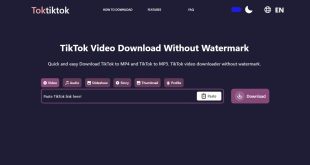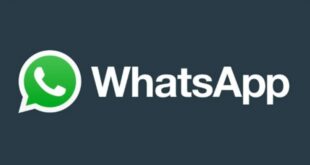Cara Mengatasi HP Samsung A11 yang Lemot. Masalah HP lemot khususnya Samsung A11 adalah masalah yang sering dihadapi oleh banyak orang. Hal ini dapat terjadi karena berbagai faktor, seperti kapasitas penyimpanan yang penuh, terlalu banyak aplikasi yang diinstal, atau bahkan karena virus dan malware. Untuk mengatasi masalah ini, ada beberapa cara yang bisa dilakukan.
Salah satu cara mudah mengatasi HP Samsung lemot adalah dengan membersihkan cache dan data aplikasi yang tidak diperlukan. Selain itu, pengguna juga bisa menonaktifkan aplikasi yang tidak digunakan secara teratur. Jika masalah masih terjadi, maka pengguna bisa mencoba melakukan reset pabrik untuk mengembalikan pengaturan HP ke pengaturan awal.
Namun, sebelum melakukan reset pabrik, pastikan untuk melakukan backup data penting terlebih dahulu. Selain itu, pastikan juga untuk menginstal ulang aplikasi yang dibutuhkan setelah melakukan reset pabrik. Ketika melakukan beberapa cara tersebut, diharapkan masalah HP Samsung lemot bisa diatasi dengan efektif.
Penyebab HP Samsung A11 Lemot
HP Samsung A11 bisa menjadi lambat atau lemot karena beberapa alasan. Beberapa faktor yang mempengaruhi kinerja HP Samsung A11 antara lain:
1. Kapasitas RAM yang Terbatas
HP Samsung A11 hadir dengan RAM 2 GB. Ini bisa menjadi penyebab utama kenapa HP Samsung A11 menjadi lemot. Ketika pengguna membuka beberapa aplikasi atau game sekaligus, RAM akan cepat terisi dan menyebabkan HP menjadi lambat.
Baca artikel sebelumnya:
2. Terlalu Banyak Aplikasi yang Terpasang
Terlalu banyak aplikasi yang terpasang pada HP Samsung A11 juga bisa menjadi penyebab HP menjadi lemot. Aplikasi yang terpasang pada HP Samsung A11 memakan ruang penyimpanan dan mempengaruhi kinerja HP.
3. Cache dan Data yang Menumpuk
Cache dan data yang menumpuk pada aplikasi juga bisa membuat HP Samsung A11 menjadi lemot. Cache dan data tersebut menyebabkan ruang penyimpanan pada HP menjadi penuh dan mempengaruhi kinerja HP.
4. Kurangnya Ruang Penyimpanan Internal
HP Samsung A11 hadir dengan penyimpanan internal 32 GB. Jika pengguna menyimpan terlalu banyak file seperti foto, video, dan dokumen, maka ruang penyimpanan internal akan cepat terisi dan mempengaruhi kinerja HP.
5. Sistem Operasi yang Tidak Terbaru
Sistem operasi yang tidak terbaru pada HP Samsung A11 juga bisa menjadi penyebab HP menjadi lemot. Sistem operasi yang tidak terbaru tidak hanya mempengaruhi kinerja HP, tetapi juga membuat HP rentan terhadap serangan virus dan malware.
6. Kinerja CPU yang Lemah
CPU yang lemah pada HP Samsung A11 juga bisa menjadi penyebab HP menjadi lemot. CPU yang lemah tidak mampu menangani aplikasi dan game dengan baik, sehingga membuat HP menjadi lambat.
7. Terlalu Banyak Widget pada Layar Utama
Terlalu banyak widget pada layar utama HP Samsung A11 juga bisa membuat HP menjadi lemot. Widget yang terlalu banyak memakan ruang RAM dan mempengaruhi kinerja HP.
Dalam rangka mengatasi masalah HP Samsung A11 yang lemot, ada beberapa cara yang bisa dilakukan seperti membersihkan cache dan data aplikasi, memperbarui sistem operasi, menghapus aplikasi yang tidak diperlukan, dan mengurangi penggunaan widget pada layar utama.
Baca informasi lainnya seperti Daftar Harga Buah Ciplukan Per Kg.
Cara Mengatasi HP Samsung A11 Lemot
Pemilik HP Samsung A11 mungkin pernah mengalami masalah ketika HP-nya terasa lemot. Masalah ini bisa disebabkan oleh banyak faktor, seperti aplikasi yang berjalan di latar belakang, cache dan data aplikasi yang menumpuk, serta penggunaan baterai yang tidak optimal. Berikut beberapa cara mengatasi HP Samsung A11 yang lemot:
1. Menghapus Aplikasi yang Tidak Dibutuhkan
Pertama-tama, pengguna dapat mencoba menghapus aplikasi yang tidak dibutuhkan atau jarang digunakan. Aplikasi yang terus berjalan di latar belakang dapat membebani kinerja HP dan membuatnya terasa lemot. Dengan menghapus aplikasi yang tidak dibutuhkan, pengguna bisa membebaskan ruang penyimpanan dan mengurangi beban pada sistem.
2. Membersihkan Cache dan Data Aplikasi
Cache dan data aplikasi yang menumpuk juga bisa menyebabkan HP Samsung A11 terasa lemot. Pengguna dapat membersihkan cache dan data aplikasi secara berkala untuk mengoptimalkan kinerja HP. Caranya cukup mudah, pengguna hanya perlu masuk ke menu Pengaturan, lalu pilih Aplikasi. Setelah itu, pilih aplikasi yang ingin dibersihkan dan tekan tombol Hapus Cache atau Hapus Data.
3. Menonaktifkan Animasi
Animasi yang terlalu banyak juga bisa membebani kinerja HP Samsung A11. Pengguna dapat menonaktifkan animasi pada HP untuk mengoptimalkan kinerja. Caranya cukup mudah, pengguna hanya perlu masuk ke menu Pengaturan, lalu pilih Opsi Pengembang. Setelah itu, pilih Skala Animasi Jendela, Skala Animasi Transisi, dan Skala Durasi Animator, lalu ubah nilainya menjadi 0. Dengan menonaktifkan animasi, pengguna bisa mempercepat kinerja HP.
4. Menghapus Berkas yang Tidak Dibutuhkan
Berkas yang tidak dibutuhkan juga bisa membebani kinerja HP Samsung A11. Pengguna dapat menghapus berkas yang tidak dibutuhkan secara berkala untuk mengoptimalkan kinerja. Caranya cukup mudah, pengguna hanya perlu masuk ke menu Pengaturan, lalu pilih Penyimpanan. Setelah itu, pilih Berkas atau File Manager, lalu pilih berkas yang ingin dihapus.
5. Menggunakan Aplikasi Pembersih HP
Pengguna juga bisa menggunakan aplikasi pembersih HP untuk mengoptimalkan kinerja HP Samsung A11. Aplikasi pembersih HP dapat membersihkan cache dan data aplikasi, menghapus berkas yang tidak dibutuhkan, serta mengoptimalkan penggunaan baterai. Beberapa aplikasi pembersih HP yang direkomendasikan antara lain CCleaner, AVG Cleaner, dan Clean Master.
6. Menghapus dan Menginstal Ulang Aplikasi yang Bermasalah
Jika masalah terjadi pada aplikasi tertentu, pengguna dapat mencoba menghapus dan menginstal ulang aplikasi tersebut. Hal ini bisa membantu mengatasi masalah yang terjadi pada aplikasi dan mempercepat kinerja HP.
7. Mengatur Penggunaan Baterai dan Performa HP
Pengguna juga bisa mengatur penggunaan baterai dan performa HP Samsung A11 untuk mengoptimalkan kinerja. Caranya cukup mudah, pengguna hanya perlu masuk ke menu Pengaturan, lalu pilih Baterai. Setelah itu, pilih Mode Hemat Baterai atau Mode Performa. Mode Hemat Baterai akan membatasi penggunaan baterai agar lebih hemat, sedangkan Mode Performa akan meningkatkan kinerja HP.
Baca informasi mengenai Daftar Harga Buah-buahan per Kg di Indonesia.
Ketika Anda melakukan beberapa cara di atas, pengguna HP Samsung A11 bisa mengatasi masalah HP yang lemot. Namun, jika masalah masih terjadi, pengguna bisa membawa HP ke tempat servis resmi Samsung untuk diperbaiki.
 ARSIPUMUM.COM
ARSIPUMUM.COM